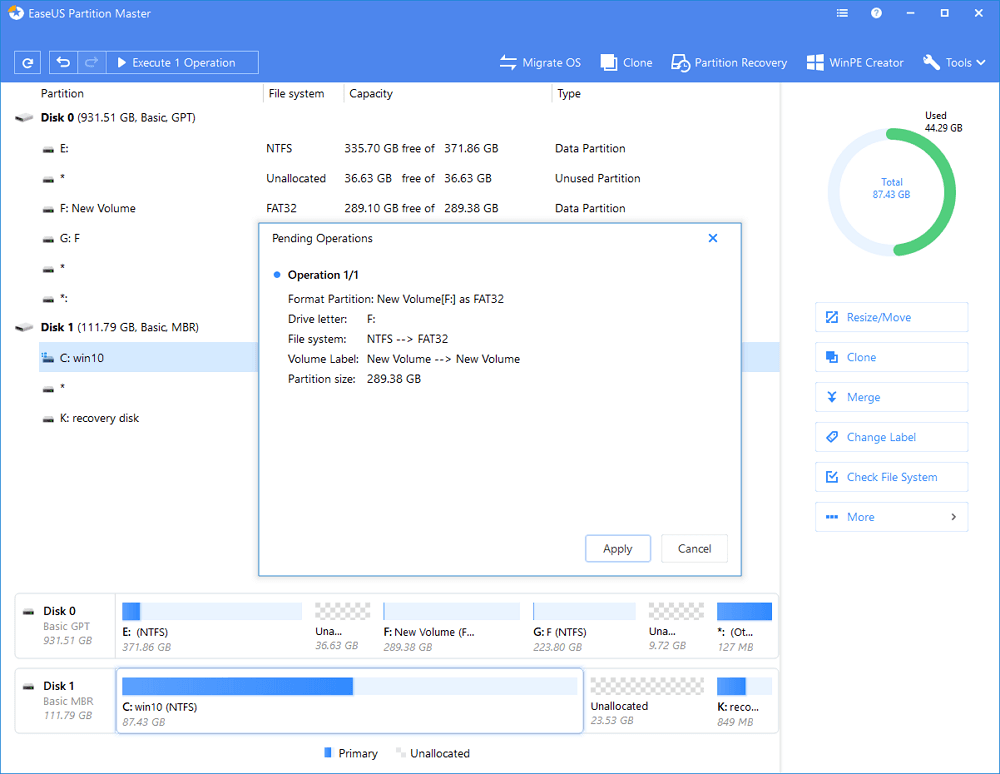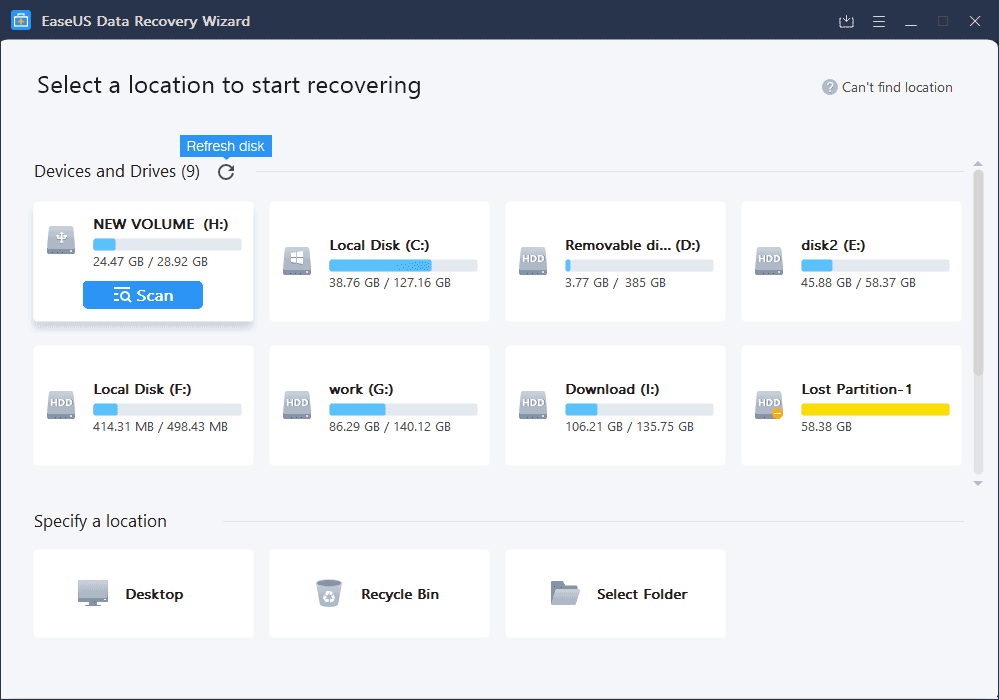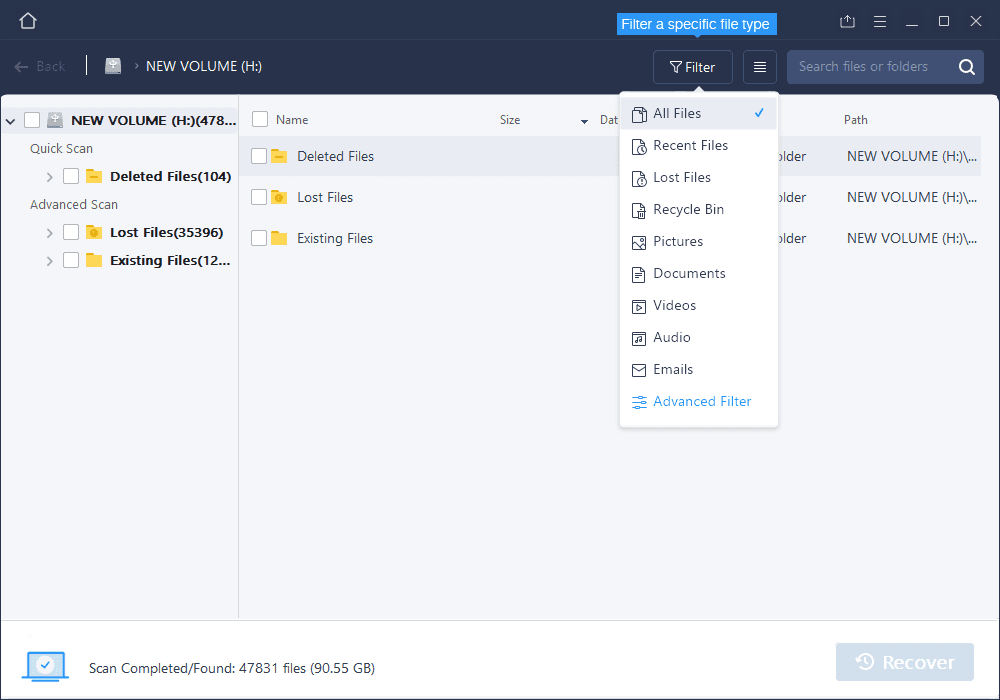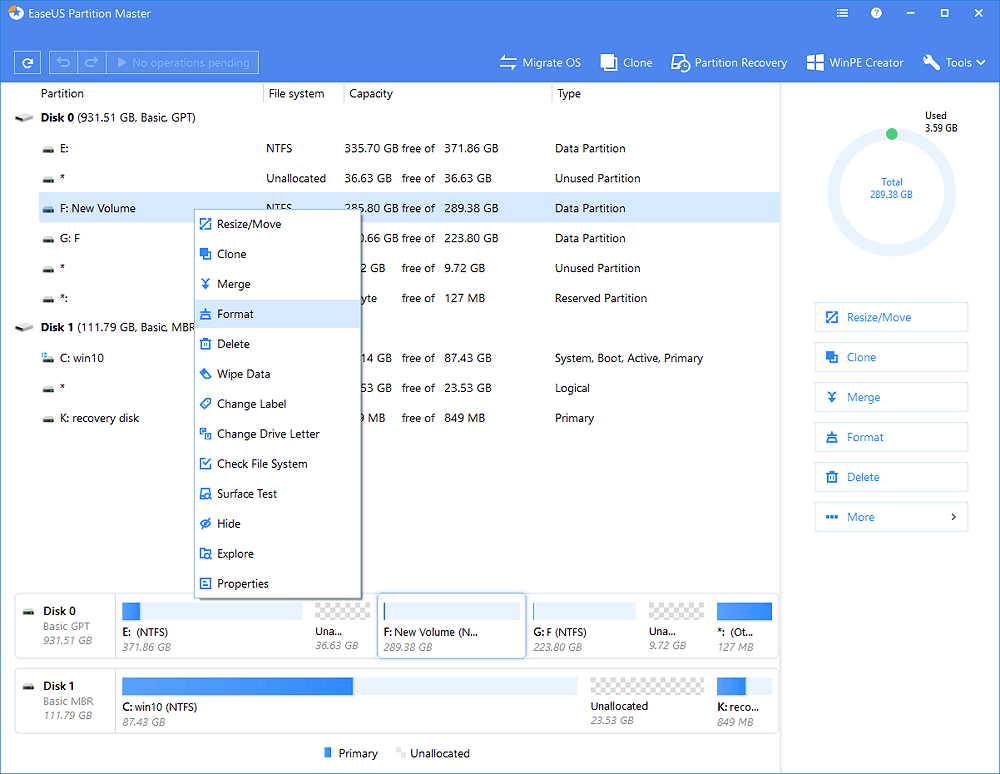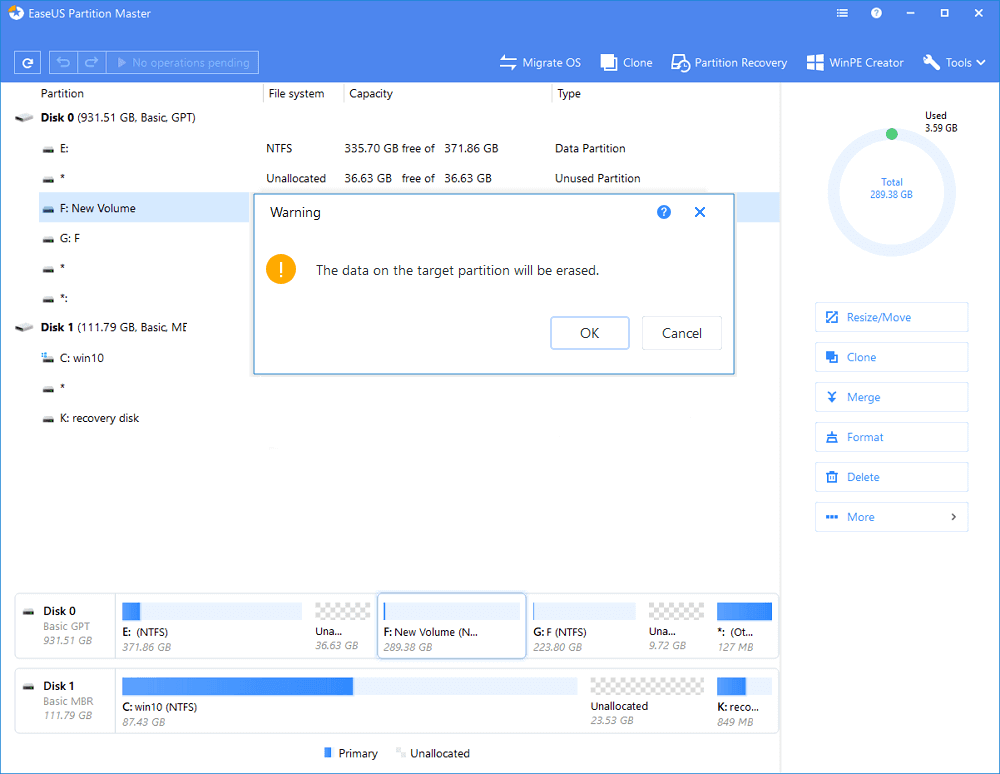المحتويات
مشكلة عدم قابلية بطاقة الذاكرة للتهيئة Formatting
تتمثل هذه المشكلة في عدم قابلية بطاقة الذاكرة SD للتهيئة “Formatting”، وينتج عن هذه المشكلة العديد من المشكلات التي قد تصل إلى حد عدم القدرة على استخدام بطاقة الذاكرة أو الإستفادة منها، حيث أن التهيئة في بعض الأحيان تكون لازمة لعملها ولتمكينها من استقبال حفظ البيانات علها، وتحدث هذه المشكلة في الأقراص بشكل عام ولا تقتصر فقط على بطاقة الذاكرة SD، حيث أنها يمكن أن تحدث في الأقراص الصلبة الخارجية، أو الأقراص القابلة للإزالة مثل فلاش USB.
إصلاح مشكلة عدم قابلية بطاقة الذاكرة للتهيئة
تظهر هذه المشكلة على شكل خطأ “تحتاج إلى تهيئة القرص” أ ” القرص غير مهيأ”، وكما أسلفنا ذكره، فإن المشكلة تحدث مع بطاقة الذاكرة SD كما أنها تحدث مع الأقراص القابلة للإزالة بشكل عام، سنقوم في هذه المقالة بتقديم الشرح في محاولة لحل هذه المشكلة وفقاً للخطوات التي سنقوم بسردها تباعاً.
1- استعادة البيانات من الذاكرة الغير قابلة للتهيئة
عندما تظهِر بطاقة الذاكرة SD خطأ “الذاكرة غير قابلة للتهيئة” يجب عليك في البداية القيام بعملية استرداد للبيانات المحفوظة على هذه الذاكرة ونقلها إلى جهاز الحاسوب الخاص بك أو إلى وحدة تخزين أخرى، وذلك من خلال القيام بتشغيل بطاقة الذاكرة عبرجهاز الحاسوب باستخدام قارئ بطاقات الذاكرة، والدخول إلى القرص الخاص ببطاقة الذاكرة ومن ثم نقل البيانات، وفي حال لم تتمكّن من ذلك،و في حال كنت ترغب في إصلاح بطاقة الذاكرة دون تهيئتها لحماية بياناتك، فقم بتجربة هذه الطريقة الأكثر أماناً والتي يمكن أن تساعد في إصلاح المشكلة.
1- قم بتنصيب وتشغيل برنامج EaseUS Data Recovery Wizard.
2- قم بتحديد بطاقة SD ومن ثم النقر فوق “Scan”.
3- انتظر لحين انتهاء عملية الفحص “Scanning”.
4- إذا كنت تبحث عن نوع ملف معيّن، فقم بالنقر فوق “Filter” للعثور على نوع معيّن من الملفات، وذلك في الزاوية أعلى يمين واجهة البرنامج.
5- قم بتحديد الملفات المطلوب استردادها، ولمعاينة الملفات قبل استردادها قم بالنقر مرتين على الملف.
6- قم بالنقر فوق “Recover” “استعادة” لاسترداد الملفات المطلوبة.
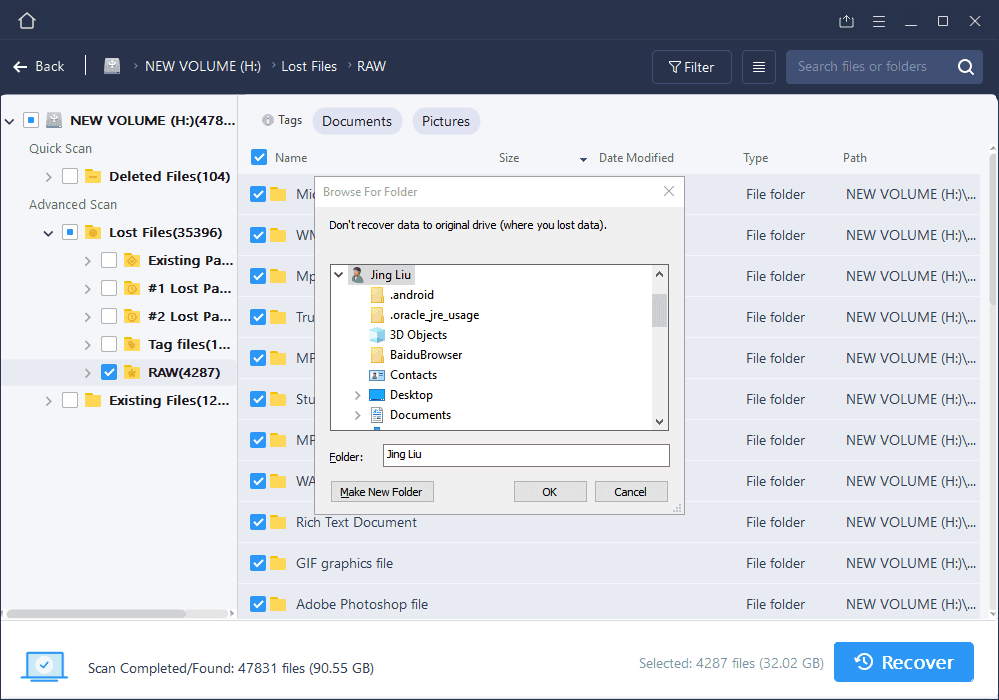
2- إصلاح بطاقة الذاكرة SD التي تظهر فيها مشكلة عدم القابلية للتهيئة
بعد القيام باستعادة البيانات الخاصة بك كما تم ذكره في الخطوة الأولى أعلاه، يمكنك الآن البدء في إجراءات محاولة مشكلة أو خطأ “عدم قابلية الذاكرة للتهيئة”، يتم ذلك من خلال استخدام نطام Windows على جهاز الحاسوب الخاص بك وفقاً للخطوات التالية :
- قم باستخدام “فلاش ميموري” وهو القارئ الخاص ببطاقة الذاكرة، والذي تقوم بإدخال بطاقة الذاكرة به ومن ثم إدخالها في أيٍ من مداخل الـ USB في جهاز الحاسوب.
- توجّه إلى “جهاز الكمبيوتر”، ستجد أن القرص الخاص ببطاقة الذاكرة قد ظهر إلى جانب أقراص الأقراص الخاصة بوحدة تخزين الحاسوب “Hard disk”.
- قم بالنقربالزر الأيمن على القرص الخاص ببطاقة الذاكرة.
- قم باختيار “تهيئة” من القائمة المنبثقة.
- قم بإزال علامة “الصح” “تهيئة سريعة” ومن ثم قم بالضغط على “بدء”.
- إنتظر لحين انتهاء عملية التهيئة، ومن ثم قم بإخراج بطاقة الذاكرة ومحاولة تشغيلها وحفظ البيانات عليها.
3- عدم قابلية بطاقة الذاكرة للتهيئة من خلال جهاز الحاسوب
قد تواجه بعض الإشكاليات عند تطبيق الخطوة رقم”2″ التي تعتمد على تهيئة بطاقة الذاكرة عبر الحاسوب وبالطريق العادي للتهيئة، ومثل هذه المشكلات هي”تعذّر إكمال التهيئة” أو غير ذلك من رسائل الخطأ الأخرى، في هذه الحالة فإن ذلك يتطلّب القيام بطريقة أخرى في محاولة لتهيئة بطاقة الذاكرة، وذلك وفقاً للخطوات التالية:
1- قم بتحميل وتنصيب برنامج EaseUS Partition Master.
2- قم بتشغل بطاقة الذاكرة من خلال قارئ الذاكرة الخاص على نظام Windows في الحاسوب.
3- قم بتحديد بطاقة الذاكرة SD الخاصة بك.
4- قم بالنقر بالزر الأيمن على بطاقة الذاكرة الخاص بك واختر”Format”.
5- قم باختيار إسم جديد واختيار أيٍ من ” NTFS/FAT32/EXT2/EXT3 ” ومن ثم إدخال مساحة بطاقة الذاكرة.
6- قم بالضغط على زر “OK” .
7- قم بالضغط مرة أخرى على “OK” في النافذة الجديدة المنبثقة.
8- قم بالنقر فوق زر ” Execute Operation ” للبدء في عملية تهيئة بطاقة الذاكرة.